Dans cet article, nous allons vous montrer comment créer un nouvel enregistrement A dans votre cPanel HostPapa. Vous avez déjà un enregistrement A et vous devez le mettre à jour ? Lisez notre tutoriel pour mettre à jour un enregistrement A existant.
Qu’est-ce qu’un enregistrement A ?
Le A de “Enregistrement A” signifie “adresse”. Un enregistrement A relie un domaine à l’adresse IP physique de l’ordinateur qui héberge ce domaine. Le trafic internet utilise l’enregistrement A pour trouver l’ordinateur qui héberge les paramètres DNS de votre domaine. La valeur indiquée dans l’enregistrement A est toujours une adresse IP, et vous pouvez configurer plusieurs enregistrements A pour un nom de domaine.
Important : avant de mettre à jour votre DNS, veuillez vérifier le nom du fournisseur qui gère actuellement vos serveurs de nom de domaine. Vous pouvez facilement voir les serveurs de nom dans WHOIS ou dans le tableau de bord HostPapa > Mes Domaines > recherche Whois. Les serveurs de nom de HostPapa sont indiqués dans l’email de bienvenue que vous avez reçu à l ‘inscription ou dans Tableau de bord > Mon assistance > Emails de bienvenue. Les mises à jour DNS doivent être effectuées auprès du fournisseur des serveurs de nom pour que les changements prennent effet.
Comment créer un enregistrement A
1. Connectez-vous à votre Tableau de bord HostPapa.
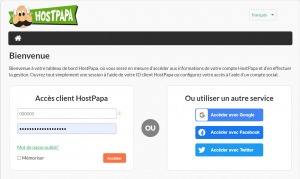
2. Sélectionnez Mon cPanel depuis la barre de navigation en haut de la page.
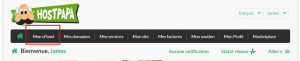
3. Dans la section Domains, cliquez sur l’option Zone Editor.
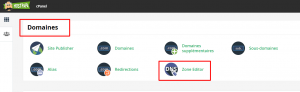
4. Localisez le nom du domaine que vous souhaitez modifier et cliquez sur Gérer.
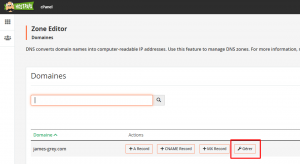
5. En haut à droite du tableau, cliquez sur le bouton + Ajouter un Enregistrement.
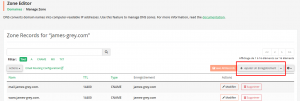
6. Assurez-vous que c’est un enregistrement de type “A”.
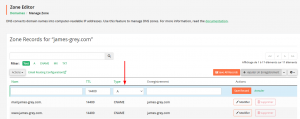
7. Entrez le nom de zone et l’adresse IP :
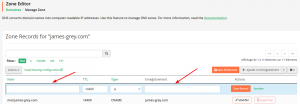
Nom de zone valide : votre nom de domaine
Adresse IPv4 : l’adresse IP donnée par votre fournisseur de site web
Exemple : pointer le nom de domaine jamesgrey.com vers l’un des serveurs HostPapa
Nom de zone : jamesgrey.com
TTL : 14400
Adresse IPv4 : 69.90.160.195
Important : si votre fournisseur d’hébergement vous a donné plus d’une adresse IP, vous devrez créer plus d’un enregistrement A.
8. Cliquez sur Add record.
Important :il faut vérifier soigneusement que les bonnes informations sont inscrites dans chaque champ. Les enregistrements DNS sont très précis, et la moindre erreur peut causer des problèmes pouvant affecter votre site, vos emails, etc.
Merci de noter que la propagation peut prendre une à deux heures.
Pour savoir comment mettre à jour votre nouvel enregistrement A, ou pour lire un guide complet sur les enregistrements DNS, allez voir ces articles de notre base de connaissances :
Si vous avez besoin d’aide avec votre compte HostPapa, merci d’ouvrir un ticket d’assistance depuis votre tableau de bord.
